以太网发包工具
Xcap是目前互联网上最优秀功能最强大的一款免费的以太网发包工具,能够在系统中读取所有网络接口的工具。做编程开发少不了要经常进行网络发包、抓包、网络报文修改操作,此时你就可以使用这款CXAP,Xcap拥有构造报文和发送报文两大主要功能,其中支持构造常见的以太网报文,包括arp、rarp、ipv4、ipv6、icmpv4、icmpv6、igmp、udp、tcp、pim、ospf、rip、snmp、ppp、pppoe、ipsec(ah/esp)等等;值得注意的是,如果是第一次使用请先安装压缩包中附带的WinPcap_4_0_2.exe,否则会提示缺少dll文件的!
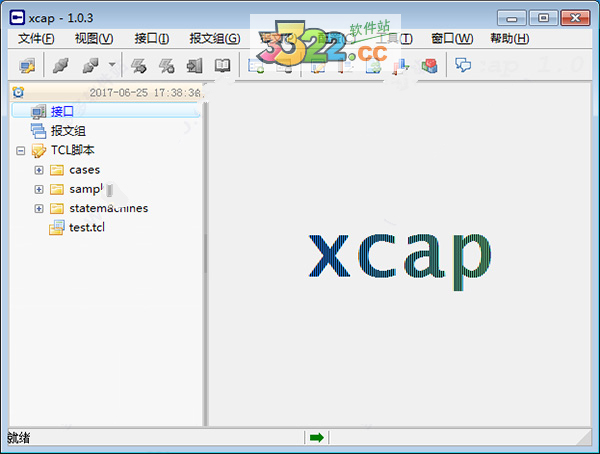
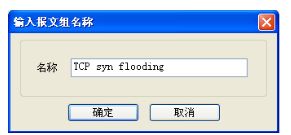
步骤二: 在左侧窗口中选择已创建的报文组,右侧窗口显示该报文组的界面。
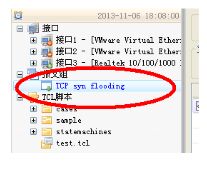
步骤三:在右侧界面中点击“+”按钮,创建一个报文,输入名称。

步骤四:双击已创建的报文,出现报文配置向导,首页为以太网头部。
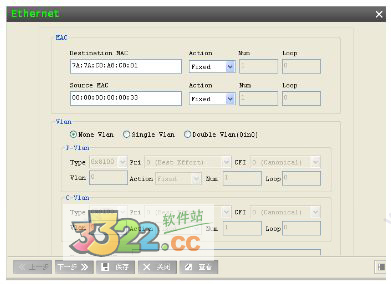
步骤五:输入目的MAC和源MAC。这里是创建一个攻击包,为了伪装,所以源MAC地址随意填写,如00:00:00:00:00:11,目的MAC地址是要攻击的目标机的地址(同学们可填写虚拟机的MAC地址)。Type中选中“EthernetII”,下拉框选择“0x0800 (IPv4)”。
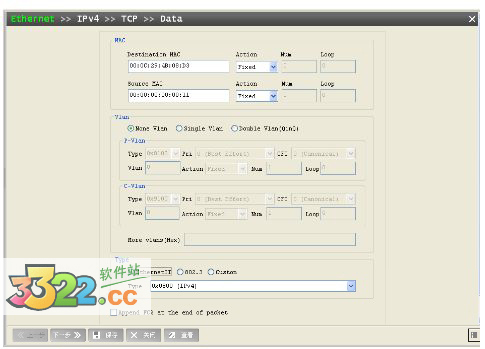
步骤六:点击下一步,出现Ipv4头部页面,输入源IP(为了伪装随便写一个IP地址)和目的IP(目标机地址,这里同学们可填写虚拟机的IP),protocol选择“0x06 (TCP)”。
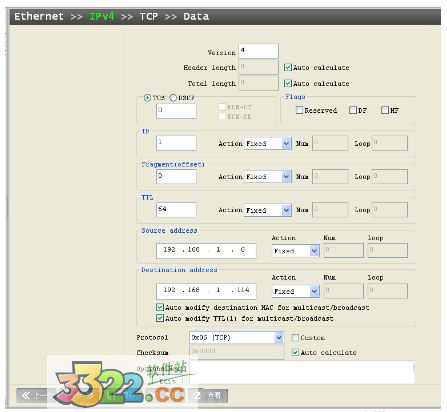
步骤七:下一步,出现TCP页面,目的端口填写“80”,要访问web。
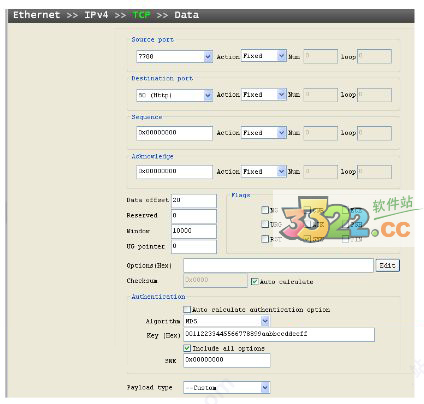
步骤八:点击下方的保存和关闭按钮,报文创建成功。
(二)发送报文
步骤一:获取接口列表。点击主界面工具栏中的“刷新列表”按钮(或对应菜单“接口->刷新接口”),所有接口会列在左侧窗口中,选中要使用的接口。

步骤二:启动接口。选择一个接口,点击工具栏中的“启动接口”按钮,接口启动(启动真实网卡,别启动虚拟机对应的虚拟网卡)。
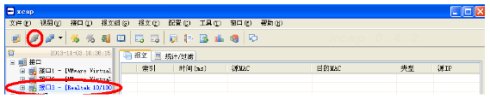
步骤三: 发送报文。选中刚刚创建的报文组,在接口中选择刚刚启动的接口。
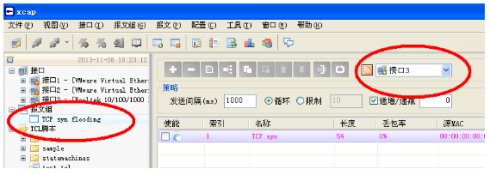
鼠标选中要发送的报文(如果要发送多个,可使用CTRL键选中多个),然后点击发送按钮,报文即被发送;
循环发送:上面描述的是如何一次发送一个或多个报文,而循环发送是针对
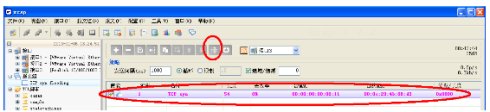
流发送的,如果想用持续的发送一个报文组中的报文,则可选择循环发送,勾选中要发送的报文,点击循环发送按钮即可发送,再点击一次,则可停止发送;
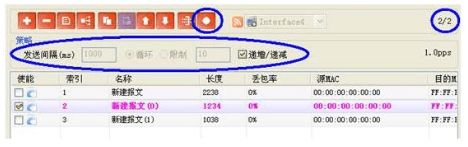
“1000/3”,表示每1000毫秒发三次,循环/限制,循环表式不停的发送,限制表式限定指定次数发送,如图,如果选中“限制”,输入10,则表示发送10次后,自动停止发送,递增/递减,表式报文发送过程是否执行递增递减策略;
速率显示:2/2,前边的数字表式共执行了多少次发送,后边的数字共
发送了多少个报文;pps表式每秒发送的报文数量;
(三)分析报文
步骤一:获取接口列表。点击主界面工具栏中的“刷新列表”按钮(或对
应菜单“接口->刷新接口”),所有接口会列在左侧窗口中,选中要使用的接口。
点击工具栏中的“启动接口”按钮,接口启动。点击工具栏中的“开始抓包按钮”,应用程序进入网络监听状态。
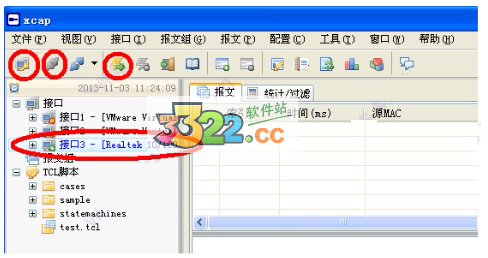
步骤二:按照下图调整“发送间隔”等参数,再点击“开始/停止发送报文组”
按钮,发送刚刚创建的报文。
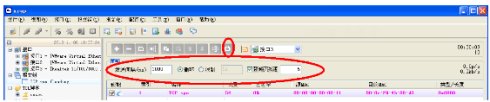
步骤三:点击工具栏中的“停止抓包按钮”,分析所抓获的数据包。下图是
刚刚创建的TCP syn 请求包的协议解析情况。
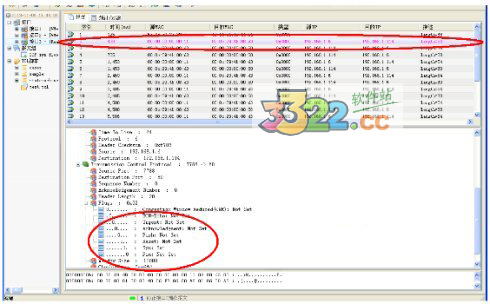
2、抓包功能没有对内存使用做限制,如果抓包数量过多,会导致软件异常退出,抓包功能仅仅是为了简单的测
试以及TCL脚本使用,对于大数据量或者复杂的功能,建议使用专用的抓包软件,如Wireshark等。
3、最大支持16个网络接口。
构造报文使用向导的方式,依次构造每一层协议的头部;构造完一层协议的头部后,从界面中选择相应的下一头部类型,然后点击下一步,即可生成对应的协议,如以太网中选择0x0800,则点击下一步按钮后,创建IP头部构造界面。
2、发送报文
3、IP分片
4、响应ARP/NDP查询
5、响应ICMP Echo Request
6、TCL控制发送-支持中文、英文界面
7、提供WinPcap格式的文件浏览,可以和WireShark结合使用
8、抓包,报文分析。
9、具体功能见软件帮助。
以上便是kkx小编给需要抓包的用户分享的发包神器——xcap!
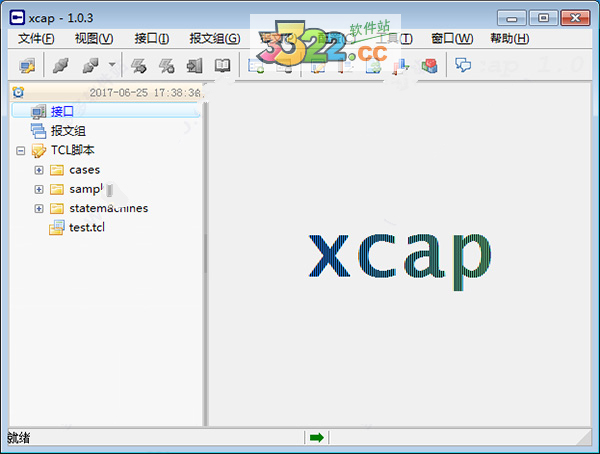
XCAP使用教程
步骤一: 创建报文组,可点击菜单“报文组/创建报文组”,输入报文组名称,确定。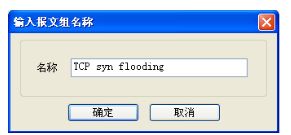
步骤二: 在左侧窗口中选择已创建的报文组,右侧窗口显示该报文组的界面。
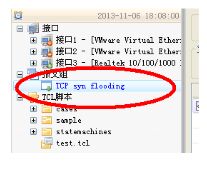
步骤三:在右侧界面中点击“+”按钮,创建一个报文,输入名称。

步骤四:双击已创建的报文,出现报文配置向导,首页为以太网头部。
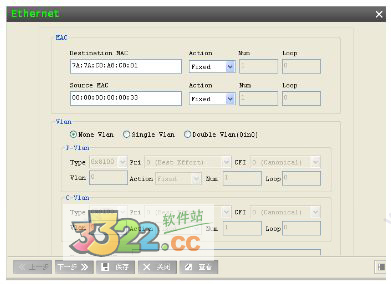
步骤五:输入目的MAC和源MAC。这里是创建一个攻击包,为了伪装,所以源MAC地址随意填写,如00:00:00:00:00:11,目的MAC地址是要攻击的目标机的地址(同学们可填写虚拟机的MAC地址)。Type中选中“EthernetII”,下拉框选择“0x0800 (IPv4)”。
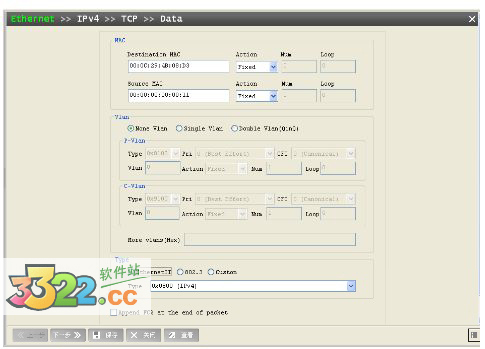
步骤六:点击下一步,出现Ipv4头部页面,输入源IP(为了伪装随便写一个IP地址)和目的IP(目标机地址,这里同学们可填写虚拟机的IP),protocol选择“0x06 (TCP)”。
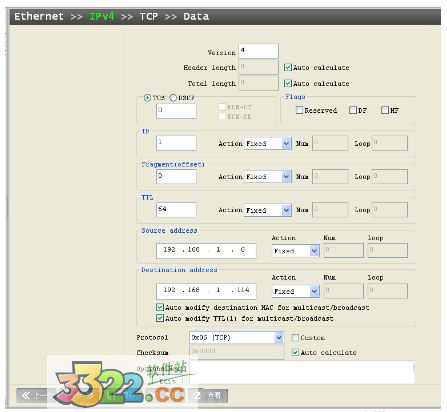
步骤七:下一步,出现TCP页面,目的端口填写“80”,要访问web。
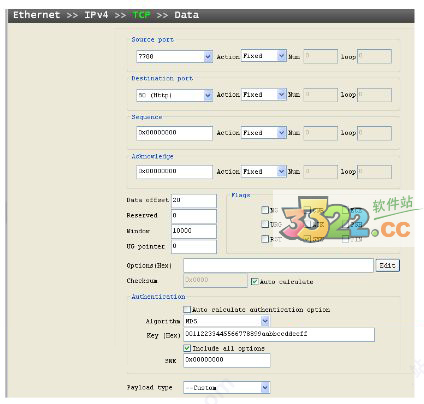
步骤八:点击下方的保存和关闭按钮,报文创建成功。
(二)发送报文
步骤一:获取接口列表。点击主界面工具栏中的“刷新列表”按钮(或对应菜单“接口->刷新接口”),所有接口会列在左侧窗口中,选中要使用的接口。

步骤二:启动接口。选择一个接口,点击工具栏中的“启动接口”按钮,接口启动(启动真实网卡,别启动虚拟机对应的虚拟网卡)。
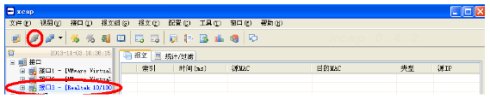
步骤三: 发送报文。选中刚刚创建的报文组,在接口中选择刚刚启动的接口。
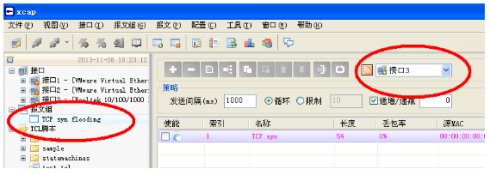
鼠标选中要发送的报文(如果要发送多个,可使用CTRL键选中多个),然后点击发送按钮,报文即被发送;
循环发送:上面描述的是如何一次发送一个或多个报文,而循环发送是针对
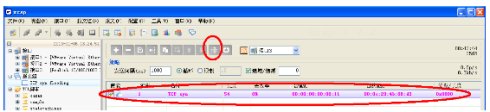
流发送的,如果想用持续的发送一个报文组中的报文,则可选择循环发送,勾选中要发送的报文,点击循环发送按钮即可发送,再点击一次,则可停止发送;
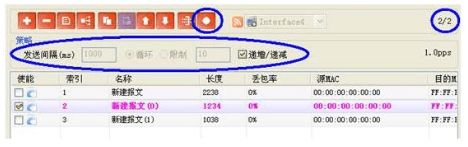
XCAP说明
策略:发送间隔表式报文每隔多少时间发送一次,也可输入格式为“1000/3”,表示每1000毫秒发三次,循环/限制,循环表式不停的发送,限制表式限定指定次数发送,如图,如果选中“限制”,输入10,则表示发送10次后,自动停止发送,递增/递减,表式报文发送过程是否执行递增递减策略;
速率显示:2/2,前边的数字表式共执行了多少次发送,后边的数字共
发送了多少个报文;pps表式每秒发送的报文数量;
(三)分析报文
步骤一:获取接口列表。点击主界面工具栏中的“刷新列表”按钮(或对
应菜单“接口->刷新接口”),所有接口会列在左侧窗口中,选中要使用的接口。
点击工具栏中的“启动接口”按钮,接口启动。点击工具栏中的“开始抓包按钮”,应用程序进入网络监听状态。
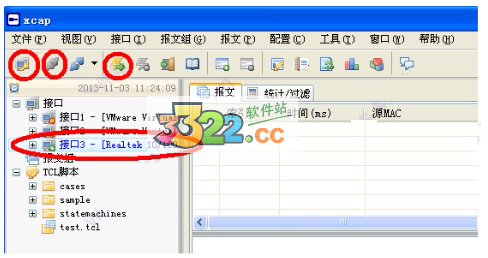
步骤二:按照下图调整“发送间隔”等参数,再点击“开始/停止发送报文组”
按钮,发送刚刚创建的报文。
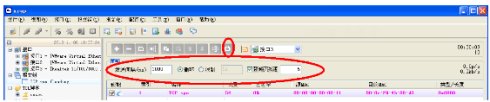
步骤三:点击工具栏中的“停止抓包按钮”,分析所抓获的数据包。下图是
刚刚创建的TCP syn 请求包的协议解析情况。
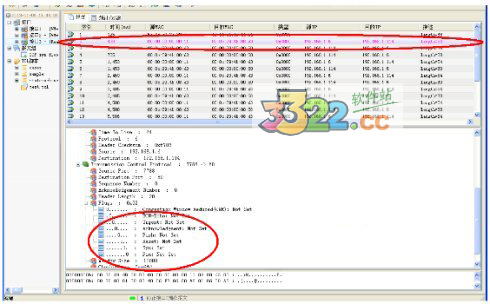
XCAP注意事项
1、最大支持64K长度的报文,软件中没有做长度检查,超过该长度,有可能导致软件异常退出。2、抓包功能没有对内存使用做限制,如果抓包数量过多,会导致软件异常退出,抓包功能仅仅是为了简单的测
试以及TCL脚本使用,对于大数据量或者复杂的功能,建议使用专用的抓包软件,如Wireshark等。
3、最大支持16个网络接口。
XCAP功能
支持构造常见的以太网报文 ,包括arp、rarp、ipv4、ipv6、icmpv4、icmpv6、igmp、udp、tcp、pim、ospf、rip、snmp、ppp、pppoe、ipsec(ah/esp)等等,以及一些不常用的报文,如果802.3、STP等等。其中,部分协议没有完成。构造报文使用向导的方式,依次构造每一层协议的头部;构造完一层协议的头部后,从界面中选择相应的下一头部类型,然后点击下一步,即可生成对应的协议,如以太网中选择0x0800,则点击下一步按钮后,创建IP头部构造界面。
XCAP辅助功能
1、构造报文2、发送报文
3、IP分片
4、响应ARP/NDP查询
5、响应ICMP Echo Request
6、TCL控制发送-支持中文、英文界面
7、提供WinPcap格式的文件浏览,可以和WireShark结合使用
8、抓包,报文分析。
9、具体功能见软件帮助。
以上便是kkx小编给需要抓包的用户分享的发包神器——xcap!

